Введение
После переустановки операционной системы Windows многие пользователи сталкиваются с проблемой снижения скорости интернет-соединения до 300 Мб/с. Это может серьезно замедлить работу в Интернете и вызвать разочарование у пользователей. Однако существуют несколько простых шагов, которые могут помочь восстановить нормальную скорость интернета.
Проверьте оборудование
Перед принятием любых действий необходимо убедиться, что проблема не связана с оборудованием. Проверьте подключение всех сетевых кабелей, убедитесь, что роутер и модем используются правильно. Проверьте, не перегружены ли устройства в вашей локальной сети. Если оборудование работает корректно, перейдите к следующему шагу.
Проверьте настройки TCP/IP
Настройки TCP/IP могут влиять на скорость интернета после переустановки Windows. Чтобы проверить их, выполните следующие действия:
- Нажмите правой кнопкой мыши на значок «Пуск» и выберите «Панель управления».
- В панели управления выберите «Сеть и интернет», а затем «Сетевые подключения».
- Нажмите правой кнопкой мыши на активном сетевом подключении и выберите «Свойства».
- В окне свойств выберите «Протокол Интернета версии 4 (TCP/IPv4)» и нажмите «Свойства».
- Проверьте, что в настройках протокола установлены значения «Получить IP-адрес автоматически» и «Получить адрес DNS-сервера автоматически».
- Если настройки были изменены, установите значения по умолчанию и нажмите «ОК».
Обновите драйверы сетевых устройств
Устаревшие или неправильно установленные драйверы сетевых устройств могут вызывать проблемы с интернет-соединением. Чтобы их обновить, выполните следующие действия:
- Нажмите правой кнопкой мыши на значок «Пуск» и выберите «Устройство и принтеры».
- В открывшемся окне найдите раздел «Сетевые адаптеры» и щелкните правой кнопкой мыши на вашем сетевом адаптере.
- В контекстном меню выберите «Обновить драйвер».
- Следуйте инструкциям мастера обновления драйвера и дождитесь завершения процесса.
Измените настройки энергосбережения
Windows может автоматически настраивать энергосбережение для сетевых устройств, что может привести к снижению скорости интернета. Для исправления этой проблемы выполните следующие действия:
- Нажмите правой кнопкой мыши на значок «Пуск» и выберите «Управление энергопотреблением».
- В открывшемся окне найдите раздел «План питания» и щелкните на нём.
- В разделе «Выберите или настройте план электропитания» выберите план «Высокая производительность».
- Нажмите «Изменить план настроек» и выберите «Дополнительные настройки плана».
- Разверните раздел «Сетевой адаптер» и установите значение «Максимальная производительность» для опции «Установить спящий режим по».
Антивирусное программное обеспечение и брандмауэр
Некоторые антивирусные программы и брандмауэры могут блокировать или замедлять интернет-соединение. Если у вас установлено программное обеспечение такого рода, убедитесь, что оно не вызывает проблемы со скоростью интернета. Возможно, вам потребуется обновить программу, временно отключить её или настроить исключения для вашего интернет-соединения.
Заключение
Восстановление нормальной скорости интернета после переустановки Windows возможно с помощью нескольких простых шагов. Проверьте оборудование, настройки TCP/IP, обновите драйверы сетевых устройств, измените настройки энергосбережения и убедитесь, что антивирусное программное обеспечение или брандмауэр не вызывают проблемы. Если эти шаги не решают проблему, обратитесь к специалистам или провайдеру интернет-соединения для получения дополнительной поддержки.
Интернет – универсальное средство общения и потребления контента. От его скорости зависит то, как быстро вы сможете открывать любимые сайты и загружать большие файлы. Иногда люди, привыкшие к стабильному соединению, с негодованием замечают, что у них упала скорость интернета на операционной системе Windows 10. Проблема бывает вызвана целым рядом причин, и, в большинстве случаев, ее удается решить изменением нескольких настроек.
Средство устранения неполадок
Часто жалобы на низкую скорость интернета появляются после переустановки Виндовса. Нельзя со стопроцентной точностью сказать, что именно в процессе обновления или установки ОС могло так повлиять на стабильность соединения.
Поэтому универсальным средством решения проблемы является обращение к встроенному инструменту устранения неполадок:
- Откройте «Панель управления» любым удобным способом (например, через поисковую строку Windows).
- В списке доступных опций выберите «Устранение неполадок», а затем – «Сеть и интернет».
- Перейдите в раздел «Сетевой адаптер».
- Нажмите на кнопку «Далее», чтобы запустить проверку.
- Дождитесь завершения теста.
Если в процессе поиска инструмента вы не сможете обнаружить указанные в инструкции пункты меню, то измените режим просмотра Панели управления на «Мелкие значки». Далее стоит пояснить, как средство устранения неполадок решает проблему.
Происходит это двумя способами:
- автоматическое устранение неполадок;
- предложение действий для решения проблемы.
В зависимости от того, что повлияло на падение скорости, будет предложен один из двух вариантов. Поэтому внимательно изучите информацию, которая появится в окне по завершении проверки.
Обновление сетевого драйвера
Работа интернета на компьютере зависит от нескольких составляющих. Один из них – сетевая карта. Для нее регулярно выходят обновления и, если пользователь забыл вовремя установить апдейт, стабильность соединения ухудшается. Для установки обновления нужно выполнить следующее:
- Откройте «Диспетчер устройств» удобным для вас способом.
- Раскройте вкладку «Сетевые адаптеры».
- Щелкните ПКМ по названию своего контроллера.
- Нажмите на кнопку «Обновить драйвер».
На заметку. Понять, что программное обеспечение нуждается в обновлении, можно по иконке с желтым восклицательным знаком.
Выше был рассмотрен только один из способов обновления. Также поставить апдейт можно, предварительно скачав дистрибутив с официального сайта разработчика оборудования. А если с установкой возникают разного рода проблемы, то воспользуйтесь одной полезной рекомендацией:
- Запустите «Диспетчер устройств».
- Найдите в списке свой сетевой адаптер и щелкните по нему ЛКМ.
- Нажмите на кнопку в виде крестика (располагается сверху) для удаления оборудования.
- На месте крестика должна появиться иконка «Обновить конфигурацию оборудования». Нажмите на нее, чтобы драйвер восстановился и автоматически обновился.
Если это не поможет решить проблему, то причина точно заключалась не в актуальности драйвера. Далее будут рассмотрены альтернативные варианты устранения неполадок.
Изменение настроек адаптера
Падение скорости часто бывает взаимосвязано с определенными ограничениями, выставленными в настройках соединения. Нам нужно попытаться привести их к исходному виду:
- Откройте «Панель управления».
- Перейдите в «Центр управления сетями и общим доступом».
- Кликните ЛКМ по надписи «Изменение параметров адаптера».
- Найдите в списке используемое подключение и кликните по нему ПКМ.
- Зайдите в «Свойства».
- Во вкладке «Сеть» нажмите на кнопку «Настроить».
- Перейдите в подпункт «Дополнительно».
- Отключите опции «Модерация прерывания», «Управление потоком» и «Разгрузка при большой отправке v2».
- Сохраните изменения.
Проверьте, помогло ли это решить проблему. Если ничего не поменялось – снова выполните шаги 1-7 из предыдущей инструкции, но теперь попробуйте изменить «Скорость и дуплекс», начиная с показателя 1 Гбит/с.
Отключение оптимизации доставки обновлений
Функция автообновлений негативным образом влияет на скорость интернета. Поэтому в целях оптимизации ее рекомендуется отключить:
- Откройте «Параметры» через меню «Пуск».
- Перейдите в раздел «Обновление и безопасность», а затем – «Оптимизация доставки».
- Отключите загрузки с других компьютеров.
Также есть вероятность устранить проблемы со скоростью путем оптимизации настроек доставки обновлений. К примеру, можно уменьшить пропускную способность для апдейтов. Указанные изменения выполняются через «Дополнительные параметры».
Очистка компьютера
Недостаточное количество свободного места и мусор – еще одни вероятные причины снижения скорости. Установите на компьютер CCleaner и сделайте следующее:
- Откройте приложение.
- Перейдите в раздел «Стандартная очистка».
- Запустите процесс.
- Подтвердите удаление лишних файлов.
Также можно обойтись без дополнительного софта в лице CCleaner. Откройте «Этот компьютер», щелкните ПКМ по разделу диска, перейдите в «Свойства» и воспользуйтесь функцией «Очистка диска».
Стороннее ПО
Помимо стандартных средств Windows существуют специальные программы, позволяющие оптимизировать интернет-соединение. Ниже рассмотрим самые лучшие приложения, которые помогут решить проблему.
Важно. Не забывайте, что скорость интернета зависит от вашего тарифа. Кроме того, она понижается при использовании VPN.
Advanced System Care
Набор утилит, направленный на полную оптимизацию компьютера. Распространяется бесплатно. Для решения проблемы низкой скорости требуется запустить Advanced System Care, отметить галочкой опцию «Интернет ускорение», запустить проверку, по итогу которой нажать на кнопку «Исправить».
Ashampoo Internet Accelerator
Русскоязычная «ускорялка», способная не только исправить проблемы с интернетом, но и оптимизировать работу отдельных браузеров. После запуска Ashampoo Internet Accelerator выберите используемую сеть и нажмите на кнопку «Начать».
NetScream
Это приложение доступно только на английском языке, но данный факт не помешает ему справиться с поставленной задачей. Откройте NetScream, переместите ползунок «Speed Settings» в положение «Maximum Boost», а затем нажмите на кнопку «Optimize Now».
СFosSpeed
Хорошая программа с русскоязычным интерфейсом, позволяющая вам установить лимиты для потребления трафика, а также выставить максимальный приоритет для программ, которые требуют высокую скорость интернета. Внутри СFosSpeed есть справка. Она поможет быстро разобраться в особенностях приложения.
До переустановки Win10 моя скорость интернета на ноутбуке составляла 80-90 мбит/c, как вспомню, что кроме настройки TTL там ничего не стояло, что могло влиять на работу сети.
Сейчас же после того как переустановил Win10 (до этого сначала поставил Linux Mint и вернул все обратно на Win10) скорость на ноутбуке не поднимается выше 25 мбит/c.
Телефон выдает на тестах 40-50 мбит/c, а ПК через ethernet выдает 80-90.
Но ноутбук вообще даже близко не держится к этим цифрам.
UPD: Если пошаманить и сделать телефон как Ethernet провод, то я буду получать 40-50 мбит/с, но это не особо практично
-
Вопрос задан
-
239 просмотров
Пригласить эксперта
Возможно проблема в драйверах (речь о wifi?).
Windows поставила свои, а для полной скорости — нужны производителя.
1) Возможно дело в браузере. Яндекс или опера имеют встроенные dns или vpn соотвественно.
У сервиса speedtest есть приложение официальное для windows. Оно доступно в microsoft store. Скачай и проверь скорость там.
2) Если скорость такая же, как в браузере — возможно действительно проблема в драйвере. Вбей название ноутбука в интернет и на вкладке поддержка будет все, что нужно.
3) Так же скорость интернета зависит от общей производительности устройства. Возможно раньше стояли другие настройки частот или другая схема питания. Попробуй сменить схему управления питания на панели управления.
4) Если и вправду ничего не помогает, то можно накатить чистый виндовс с майкрософт сайта.
-
Показать ещё
Загружается…
10 окт. 2023, в 12:58
1500 руб./за проект
10 окт. 2023, в 12:57
20000 руб./за проект
10 окт. 2023, в 12:39
1000 руб./за проект
Минуточку внимания
|
0 / 0 / 1 Регистрация: 02.07.2013 Сообщений: 26 |
|
|
1 |
|
|
12.03.2017, 09:55. Показов 24579. Ответов 10
На второй жесткий переустановил винду с 7 на 10ку и инет упал втрое. Было 3Mb/s стало 1Mb/s. 2 дня рылся в инете, ничего не не нашел, звонил и писал в тех. поддержку, говорят из-за переустановки винды скорость не меняется. В общем и тут облом. И еще, на другой винде, где стоит семерка с инетом все в порядке. Решил обратиться к вам добрые люди, может сталкивались с такой проблемой?
0 |
|
21301 / 12111 / 653 Регистрация: 11.04.2010 Сообщений: 53,466 |
|
|
12.03.2017, 11:43 |
2 |
|
говорят из-за переустановки винды скорость не меняется правильно говорят
1 |
|
0 / 0 / 1 Регистрация: 02.07.2013 Сообщений: 26 |
|
|
12.03.2017, 13:22 [ТС] |
3 |
|
правильно говорят qvad, Я не помню уже, может на офф сайте скачал а может и нет. А это важно? На семерке те же самые дровишки стоят: Killer E2200 Gigabit Ethernet Controller
0 |
|
Модератор 5076 / 2322 / 146 Регистрация: 27.06.2011 Сообщений: 9,209 |
|
|
12.03.2017, 16:24 |
4 |
|
Razlojenec, проверьте другое устройство, как показывает практика коллег, с вин 10 особого опыта нет, на ней большие проблемы именно с драйверами Добавлено через 24 секунды
1 |
|
Модератор 11411 / 6981 / 1899 Регистрация: 25.12.2012 Сообщений: 29,387 |
|
|
12.03.2017, 16:36 |
5 |
|
на ней большие проблемы именно с драйверами я бы даже сказал очень часто встречающиеся, по кр. мере с драйверами на сетевые контроллеры
1 |
|
0 / 0 / 1 Регистрация: 02.07.2013 Сообщений: 26 |
|
|
12.03.2017, 17:00 [ТС] |
6 |
|
HotBeer, По проводу. Есть какие нибудь варианты решения проблемы? Добавлено через 5 минут
0 |
|
Модератор 5076 / 2322 / 146 Регистрация: 27.06.2011 Сообщений: 9,209 |
|
|
12.03.2017, 17:23 |
7 |
|
HotBeer, Какое другое устройство? Другой ПК\ноутбук, у него какая скорость?
1 |
|
0 / 0 / 1 Регистрация: 02.07.2013 Сообщений: 26 |
|
|
12.03.2017, 17:28 [ТС] |
8 |
|
HotBeer, У меня 2 винды семерка и десятка. На семерке все отлично, на десятке, которую я установил ради интереса 3 дня назад, скорость упала втрое. Добавлено через 1 минуту Ничего не изменилось. Может я что то неправильно делаю?
0 |
|
6512 / 3569 / 465 Регистрация: 28.06.2013 Сообщений: 11,094 |
|
|
12.03.2017, 18:26 |
9 |
|
скачал драйвера с офф сайта Все?На чипсет тоже?
3 |
|
0 / 0 / 1 Регистрация: 02.07.2013 Сообщений: 26 |
|
|
12.03.2017, 21:11 [ТС] |
10 |
|
РешениеПосле удаления затем установки дров на сетевуху проблема решилась. Спасибо что отозвались и напраравили меня в правильном направлении.
0 |
|
21301 / 12111 / 653 Регистрация: 11.04.2010 Сообщений: 53,466 |
|
|
13.03.2017, 14:58 |
11 |
|
что и требовалось доказать…
0 |


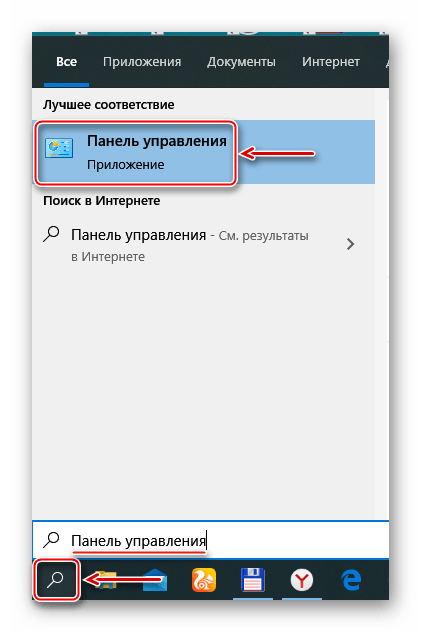









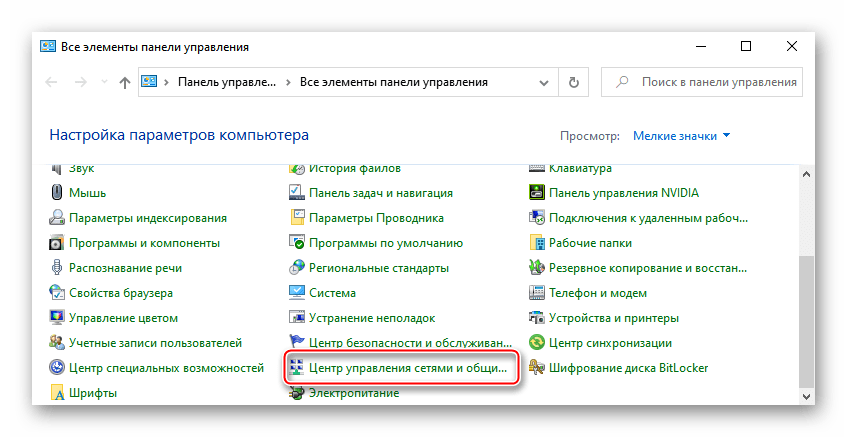





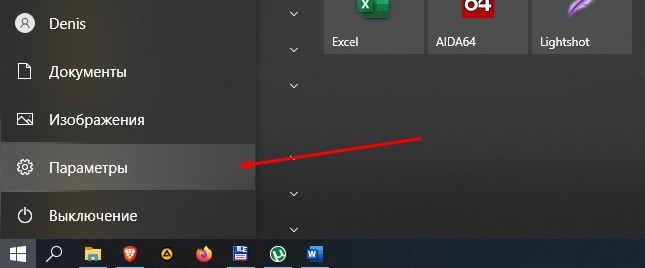











 Сообщение было отмечено HotBeer как решение
Сообщение было отмечено HotBeer как решение